飞书设置入会自动开启字幕的方法
时间:2023-10-27 09:13:57作者:极光下载站人气:38
飞书是一款拥有众多实用功能,能够满足各种办公需求的移动办公软件。在这款软件中,我们不仅可以预约会议,还可以对会议参会人权限进行设置,以及调整摄像头和麦克风,功能十分的丰富。有的小伙伴在使用飞书的过程中想要在进入会议时就自动开启字幕翻译功能,这时我们只需要进入视频会议的设置页面,然后在该页面中打开字幕选项,接着在字幕页面中点击勾选“加入会议时开启字幕”选项即可。有的小伙伴可能不清楚具体的操作方法,接下来小编就来和大家分享一下飞书设置入会自动开启字幕的方法。
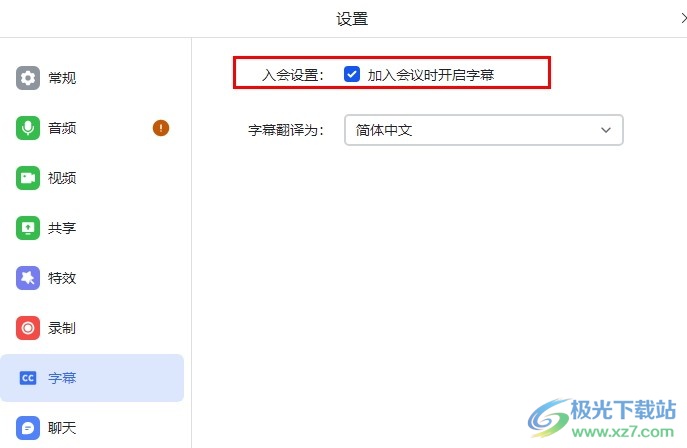
方法步骤
1、第一步,我们在电脑中点击打开飞书软件,然后在飞书页面中点击打开视频会议选项
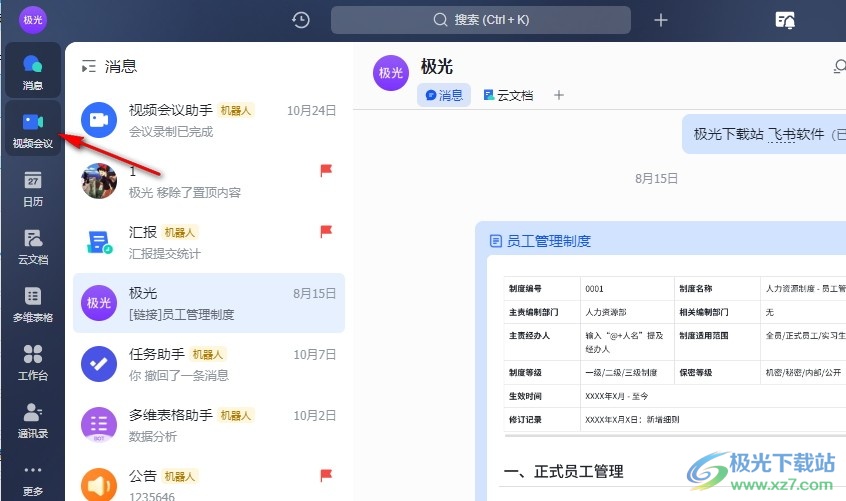
2、第二步,打开视频会议选项之后,我们在页面右上角找到设置图标,点击打开该图标
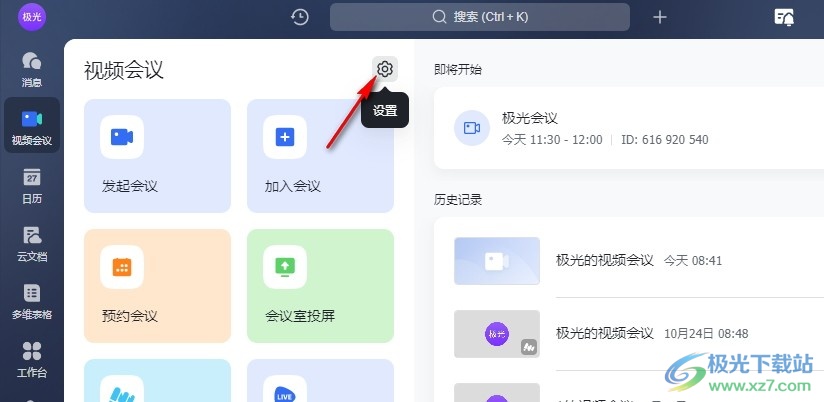
3、第三步,打开设置图标之后,我们在设置页面中点击打开字幕选项
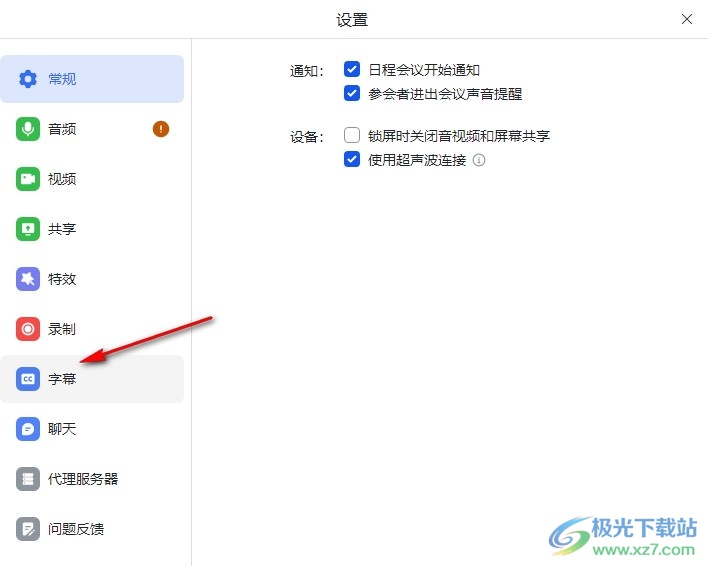
4、第四步,进入字幕页面之后,我们在该页面中将“加入会议时开启字幕”选项进行勾选
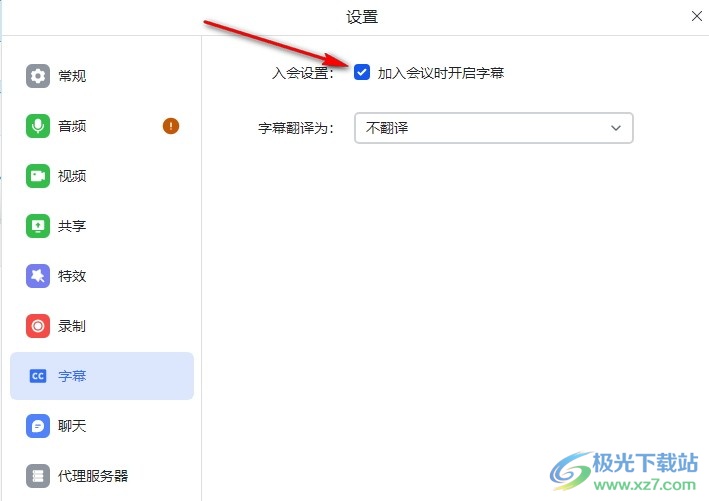
5、第五步,我们还可以在该页面中打开“字幕翻译为”选项,然后在下拉列表中选择翻译语言
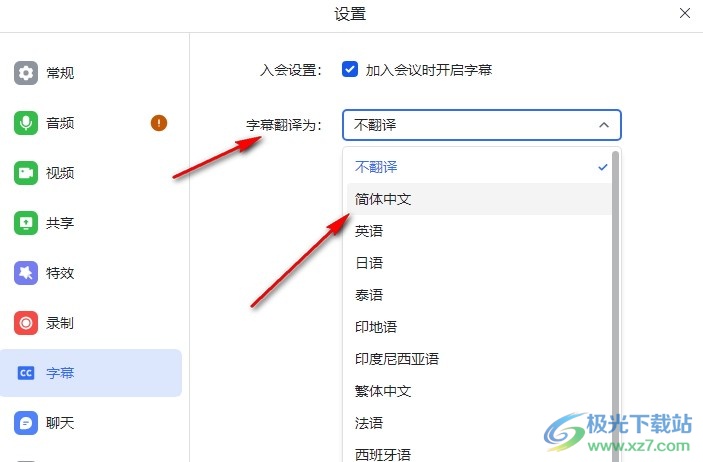
以上就是小编整理总结出的关于飞书设置入会自动开启字幕的方法,我们在飞书的视频会议页面中打开设置图标,然后在设置页面中打开字幕选项,接着在字幕页面中点击勾选“加入会议时开启字幕”选项即可,感兴趣的小伙伴快去试试吧。
[download]273332[/download]
相关推荐
相关下载
热门阅览
- 1百度网盘分享密码暴力破解方法,怎么破解百度网盘加密链接
- 2keyshot6破解安装步骤-keyshot6破解安装教程
- 3apktool手机版使用教程-apktool使用方法
- 4mac版steam怎么设置中文 steam mac版设置中文教程
- 5抖音推荐怎么设置页面?抖音推荐界面重新设置教程
- 6电脑怎么开启VT 如何开启VT的详细教程!
- 7掌上英雄联盟怎么注销账号?掌上英雄联盟怎么退出登录
- 8rar文件怎么打开?如何打开rar格式文件
- 9掌上wegame怎么查别人战绩?掌上wegame怎么看别人英雄联盟战绩
- 10qq邮箱格式怎么写?qq邮箱格式是什么样的以及注册英文邮箱的方法
- 11怎么安装会声会影x7?会声会影x7安装教程
- 12Word文档中轻松实现两行对齐?word文档两行文字怎么对齐?
网友评论